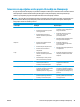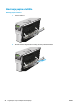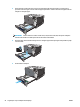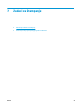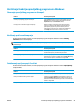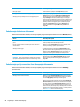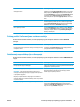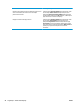HP Color LaserJet CP5220 Series User Guide
Kako da Koraci koje treba pratiti
Štampanje brošure a) Kliknite na stavku Print on both sides (Štampaj sa obe strane).
b) Na padajućoj listi Booklet layout (Raspored brošure) kliknite
na opciju Left binding (Levo povezivanje) ili Right binding (Desno
povezivanje). Opcija Pages per sheet (Broj stranica po listu)
automatski prelazi na postavku 2 pages per sheet (2 stranice po
listu).
Štampanje više stranica po listu a) Sa padajuće liste Pages per sheet (Broj stranica po listu),
izaberite željeni broj stranica po listu. b) Izaberite odgovarajuće
opcije za Print page borders (Štampanje okvira stranice), Page
order (Redosled stranica) i Orientation (Orijentacija).
Izbor orijentacije stranice a) U polju Orientation (Orijentacija) kliknite na stavku Portrait
(Uspravno) ili Landscape (Položeno). b) Da biste sliku na stranici
odštampali naopako, kliknite na opciju Rotate by 180 degrees
(Rotiraj za 180 stepeni).
Pristup podršci i informacijama o statusu uređaja
Da biste obavili sledeće zadatke, otvorite upravljački program štampača i kliknite na karticu Services
(Usluge).
Kako da Koraci koje treba pratiti
Pristup informacijama o podršci za uređaj i poručivanje potrošnog
materijala na mreži
Sa padajuće liste Internet Services (Internet usluge) izaberite
opciju podrške i kliknite na dugme Go! (Idi!)
Podešavanje naprednih opcija za štampanje
Da biste obavili sledeće zadatke, otvorite upravljački program štampača i kliknite na karticu Advanced (Više
opcija).
Kako da Koraci koje treba pratiti
Biranje naprednih opcija za štampanje U bilo kojoj sekciji kliknite na trenutnu postavku da biste aktivirali
padajuću listu i promenili postavku.
Menjanje broja kopija koje se štampaju
NAPOMENA: Ako program koji koristite ne nudi opciju za
štampanje određenog broja kopija, broj kopija možete promeniti
u upravljačkom programu.
Menjanje ove postavke utiče na broj kopija za sve zadatke za
štampanje. Nakon što se zadatak odštampa, vratite ovu postavku
na početnu vrednost.
Otvorite sekciju Paper/Output (Papir/izlaz), zatim unesite broj
kopija za štampanje. Ako izaberete 2 ili više kopija, možete
izabrati opciju za uparivanje stranica.
Štampanje obojenog teksta u crnoj boji umesto nijansi sive a) Otvorite sekciju Document Options (Opcije dokumenta), zatim
otvorite sekciju Printer Features (Funkcije štampača). b) Sa
padajuće liste Print All Text as Black (Štampaj sav tekst u crnoj
boji), izaberite opciju Enabled (Omogućen).
SRWW Korišćenje funkcija upravljačkog programa za Windows 57